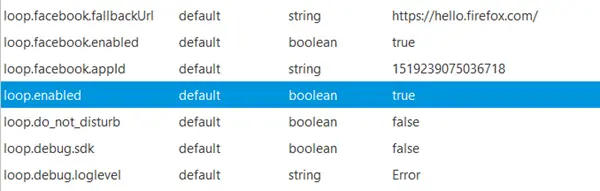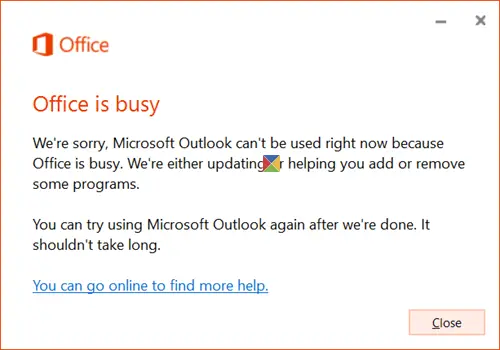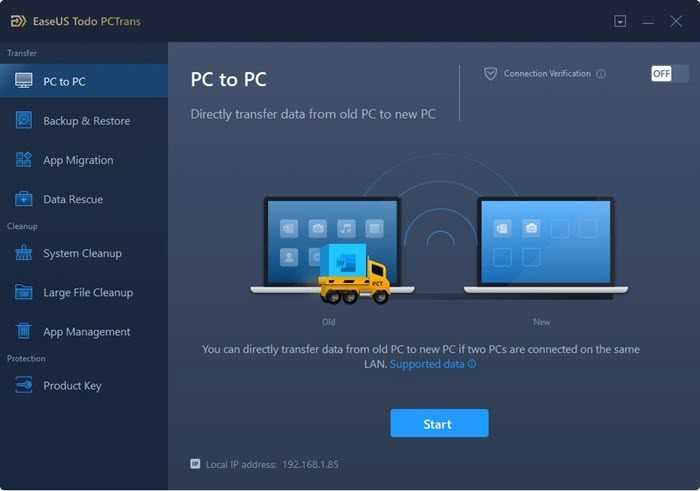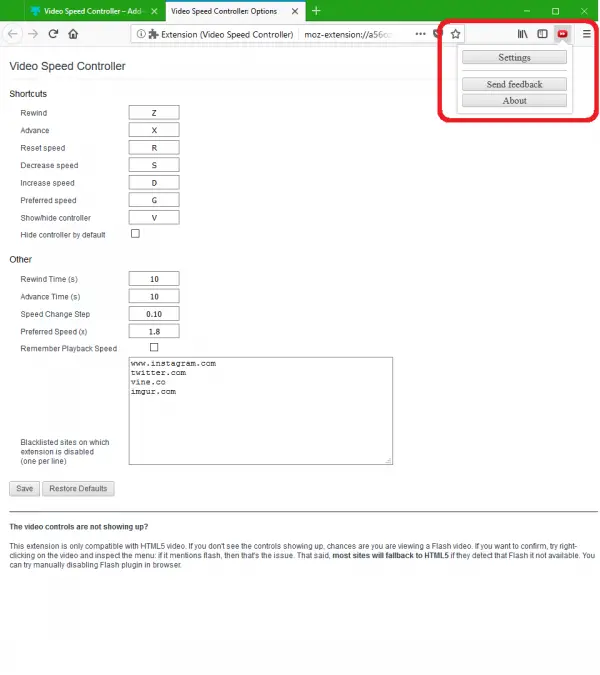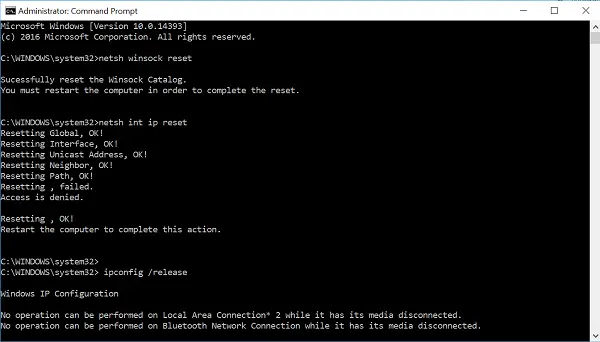について聞いたことがありますか?ネットワークアダプター?これは、ほとんどすべての現代のコンピューターに搭載されている重要なハードウェア コンポーネントです。それがなければ、コンピューターは依然として強力なマシンですが、私たちが日常的に使用する重要な機能が欠けてしまいます。
ネットワークアダプターとは何ですか?

ネットワーク アダプターは、コンピューター内にあるハードウェア コンポーネントです。その主な目的は、コンピュータがネットワークを介して別のコンピュータ デバイスと通信できるようにすることです。また、コンピュータがサーバー、ネットワーク経由で相互に通信できるようになります。ローカルエリアネットワーク(LAN)、またはネットワークデバイスさえも。
さらに、一部のネットワーク アダプターは外部にあります。したがって、オペレーティング システムでドライバーが必要な場合は、ドライバーを手動でダウンロードしてインストールする必要があります。ネットワーク アダプターはルーターとは異なることに注意してください。
ネットワークアダプターの種類
さまざまなコンピュータ デバイスで使用できる有線ネットワーク アダプタと無線ネットワーク アダプタの両方があります。さまざまなタイプについて詳しくない場合は、読み続けて貴重な情報を入手してください。以下について説明します。
- ネットワーク インターフェイス コントローラー (NIC とも呼ばれます)
- 周辺コンポーネントの相互接続
- USBネットワークアダプター
- 仮想ネットワークアダプター
- Windows 11 でワイヤレス ネットワーク アダプターを見つけるにはどうすればよいですか?
- インターネットに接続するにはネットワーク アダプターが必要ですか?
1] ネットワーク インターフェイス コントローラー (NIC とも呼ばれます)
このタイプのネットワーク アダプタは、通常、ほとんどのコンピュータのマザーボードに直接組み込まれているため、最も一般的です。ネットワーク インターフェイス コントローラー (別名)ネットワークインターフェースカード、主な標準として 802.11 を使用します。Wi-Fi接続。
この規格はほとんどのタブレットやラップトップ コンピューターに搭載されていますが、それだけでなく、この規格をサポートしているため、ほとんどのルーターと通信できます。
2] 周辺コンポーネントの相互接続
の周辺コンポーネントの相互接続(PCI) ネットワーク アダプターは、90 年代から 2000 年代初頭には標準でした。 PCI が動作するには、ユーザーが PCI カード スロットに PCI を直接接続し、マザーボードとインターフェースする必要があります。
私たちが知る限り、これらのアダプターには通常、コンピューターをインターネットに接続するためのワイヤレス信号を受信するためのアンテナが付属しています。
Peripheral Component Interconnect デバイスは、外部ネットワーク アダプタであるにもかかわらず、NIC アダプタと同様に設計されているため、有線と無線の両方のネットワーク接続を可能にします。
PCI 規格は後に PCI Express または略して PCIe に置き換えられたことに注意してください。
3] USBネットワークアダプター
このタイプのネットワーク アダプタは、通常、コンピュータの USB ポートに直接接続する USB ドングルの形式で提供されます。アンテナが突き出たデザインもあれば、アンテナが内蔵されているデザインもあります。
内部ネットワーク アダプターがないか、インターネット アダプターの Wi-Fi 標準が古すぎる古いコンピューターでは、これらのアダプターを使用する傾向があります。
一部の USB ネットワーク アダプタは有線接続と無線接続をサポートしていますが、これらの設計はあまり一般的ではありません。
4] 仮想ネットワークアダプター
はい、仮想ネットワーク アダプターと呼ばれるものがあります。これらは通常、次の場所にあります。仮想プライベート ネットワークまたは VPN。
5] Windows でワイヤレス ネットワーク アダプターを見つけるにはどうすればよいですか?
Windows 11/10 内からワイヤレス アダプターを見つけるのは非常に簡単です。 [スタート] メニュー ボタンを右クリックし、そこから [デバイス マネージャー] を選択します。それが完了したら、「ネットワーク アダプター」が表示されるまで下にスクロールしてください。このセクションを展開すると、リストにワイヤレス ネットワーク アダプターがすぐに表示されます。通常、これらは WAN としてリストされます。
読む: 方法ネットワークアダプターをリセットするWindows のネットワーク リセット機能を使用します。
6] インターネットに接続するにはネットワーク アダプターが必要ですか?
この質問に対する簡単な答えは「はい」です。デスクトップ、ラップトップ、タブレット、スマートフォンなど、どのコンピュータを使用しているとしても、ネットワーク アダプタがなければインターネットに接続することはできません。この物理ハードウェアにより、PC またはラップトップがインターネットに接続できるようになります。つまり、ルーターまたは ISP にデータ パケットを送信し、そこからデータを受信し、それを PC に送信します。